Для разработки на C или C++ в VS Code нужно установить MinGW - компилятор для C. Этот инструментарий позволяет компилировать и собирать код на C для Windows. Мы рассмотрим процесс установки MinGW для VS Code и его настройку для успешной работы.
Для начала нужно скачать и установить mingw-get, инструмент для управления mingw. Вы можете сделать это с официального сайта MinGW или через пакетный менеджер Chocolatey. После установки mingw-get, выберите необходимые компоненты, например, компилятор GCC и GNU Make.
Затем добавьте путь к исполняемым файлам mingw в переменную PATH операционной системы. Зайдите в "Свойства системы", выберите "Дополнительные параметры системы" и "Переменные среды". Найдите переменную PATH в разделе "Системные переменные" и добавьте путь к папке с исполняемыми файлами mingw.
После добавления пути к Mingw в переменную среды PATH, откройте Visual Studio Code и установите расширение "C/C++" для поддержки языков C и C++ в редакторе. После установки расширения, вы можете создавать проекты на языке C или C++ и компилировать их с использованием Mingw. Убедитесь, что вы выбрали Mingw в качестве компилятора в настройках проекта.
Необходимость установки Mingw для VS Code
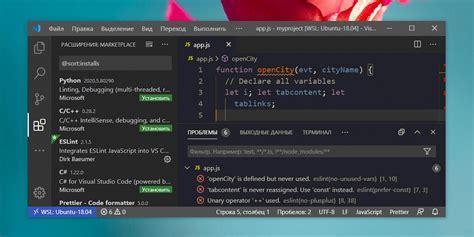
Установка Mingw позволяет компилировать и запускать код на языках C и C++ в среде VS Code без необходимости установки отдельного компилятора. Это упрощает и ускоряет процесс разработки, так как можно сразу выполнять и отлаживать программы прямо из редактора кода.
В Mingw есть мощные инструменты для разработки, такие как linker (линкер) и библиотеки. Разработчики могут создавать сложные проекты и управлять зависимостями между файлами.
Также Mingw поддерживает стандарты языка C и C++, что позволяет писать код с использованием современных фич и спецификаций.
Установка Mingw для VS Code необходима для разработчиков, работающих с языками C и C++ на Windows. Это предоставляет все необходимые инструменты для удобной и эффективной работы в среде VS Code.
Описание Mingw и его роли в VS Code
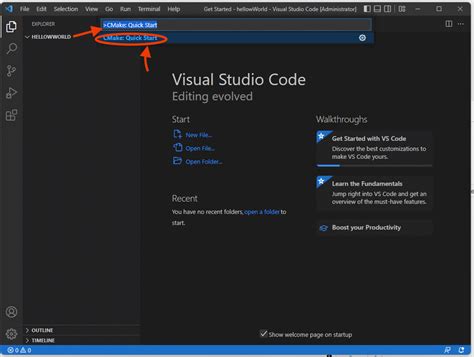
В Visual Studio Code (VS Code) Mingw играет важную роль, предоставляя инструменты для компиляции и сборки кода на языках С и С++. При использовании Mingw с VS Code можно настроить среду разработки и работать с проектами, которые требуют компиляции и сборки. Mingw позволяет компилировать и запускать код напрямую из редактора, и предоставляет функции автоматического завершения кода, отладки и другие полезные возможности.
| Удобная интеграция с другими инструментами и плагинами | Необходимость настройки путей к файлам Mingw и компиляторам |
В целом, Mingw это надежный и удобный инструмент для разработки на языках С и С++ в среде VS Code. Разработчики могут компилировать и собирать код, а также использовать множество полезных функций для удобной и эффективной работы.
Требования к системе для установки Mingw
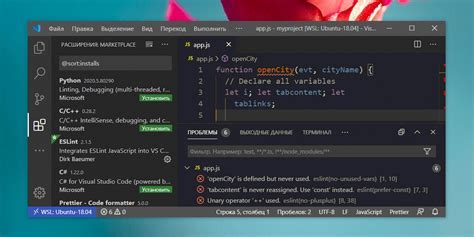
- Операционная система: Windows XP, Windows 7, Windows 8, Windows 10
- Минимальный объем оперативной памяти: 1 ГБ
- Свободное место на жестком диске: не менее 500 МБ
- Процессор: Intel Pentium 4 или аналогичный
- Версия .NET Framework: 4.5 или выше
После выполнения этих шагов, вы сможете использовать MinGW для компиляции программ на языке C/C++ в Visual Studio Code.
| На странице официального сайта найдите раздел "Downloads" и выберите "MinGW-builds". | |
| 3 | Прокрутите страницу вниз до раздела "Mingw-w64 Installer" и выберите ссылку для скачивания установщика. |
| 4 | Запустите скачанный установщик. |
| 5 | В окне установщика выберите "Next" для продолжения процесса установки. |
| 6 | Выберите путь установки MinGW. Рекомендуется оставить значение по умолчанию или выбрать другую папку на вашем компьютере. |
| 7 | Выберите компоненты для установки. Рекомендуется выбрать все компоненты для полной функциональности MinGW. |
| 8 | Нажмите "Install" и дождитесь завершения установки. |
После установки MinGW на вашем компьютере настройте свою среду разработки (например, Visual Studio Code) для использования MinGW в качестве компилятора.
Поздравляю, MinGW успешно установлен на вашем компьютере!
Настройка VS Code для работы с Mingw
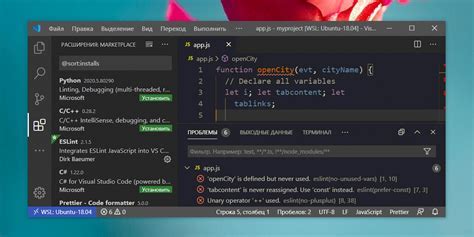
Для использования MinGW в Visual Studio Code выполните следующие шаги:
- Установите MinGW с официального сайта и добавьте его в переменные среды системы.
- Установите расширение C/C++ для Visual Studio Code.
- Укажите путь к компилятору MinGW в Visual Studio Code.
Установка MinGW
Перейдите на официальный сайт MinGW и скачайте последнюю версию инсталлятора. Запустите его и следуйте инструкциям по установке.
После установки MinGW добавьте путь к его бинарным файлам в переменные среды системы. Для этого выполните следующие действия:
- Откройте Панель управления.
- Перейдите в раздел Система.
- Выберите вкладку Дополнительные параметры системы.
- Нажмите на кнопку Переменные среды.
- В разделе Переменные среды системы найдите переменную Path и нажмите на кнопку Изменить.
- Нажмите на кнопку Создать и введите путь к папке с установленным MinGW.
- Нажмите на кнопку ОК, чтобы сохранить изменения.
Установка расширения C/C++
Откройте Visual Studio Code и перейдите во вкладку Extensions в боковой панели. Введите в поисковой строке "C/C++" и найдите расширение с таким же названием, разработанное Microsoft.
Установите расширение и перезапустите Visual Studio Code.
Настройка пути к компилятору MinGW
Откройте Visual Studio Code и выберите в верхнем меню File > Preferences > Settings. В поисковой строке введите "C/C++" и найдите настройку C/C++: Default Compiler Path.
Нажмите на значок карандаша рядом с настройкой, чтобы изменить ее значение. Введите путь к компилятору MinGW (обычно это путь к файлу "gcc.exe") и сохраните изменения.
Visual Studio Code теперь использует MinGW в качестве компилятора для проектов на языке C/C++.
Проверка установки MinGW и VS Code

После установки MinGW и VS Code, можно проверить их установку и настройку, выполнив несколько шагов.
1. Откройте VS Code и создайте новый файл с расширением ".cpp".
2. Напишите простую программу на C++:
#include <iostream>
int main() {
std::cout << "Hello, World!" << std::endl;
return 0;
}
3. Сохраните файл под названием "test.cpp".
4. В VS Code откройте встроенный терминал, нажав "Ctrl + `".
5. Введите команду ниже, чтобы проверить правильность установки MinGW и g++:
g++ -vЕсли все прошло успешно и вы видите версию компилятора, значит, Mingw и g++ настроены правильно.
6. Теперь скомпилируйте и запустите вашу программу с помощью этой команды:
g++ test.cpp -o test && ./testТеперь можно начинать разрабатывать и отлаживать программы на C++ в VS Code с помощью Mingw.
Пример использования Mingw в VS Code

Установка и настройка Mingw в VS Code позволяет работать с компилятором GCC для C и C++ прямо в среде разработки. Вот пример использования Mingw в VS Code:
| Шаг | Описание | ||||
|---|---|---|---|---|---|
| 1 | Установите Mingw и настройте переменные среды (PATH). | ||||
| 2 | Установите расширение "C/C++" для VS Code. | ||||
| 3 |
| Создайте новый проект или откройте существующий проект в VS Code. |
| Создайте новый файл с расширением .c или .cpp и напишите код на языке C или C++. |
| Нажмите комбинацию клавиш Ctrl+Shift+B, чтобы выполнить сборку проекта. |
| Откройте терминал в VS Code и выполните команду "gcc имя_файла.c -o имя_файла.exe" (для языка C) или "g++ имя_файла.cpp -o имя_файла.exe" (для языка C++). |
| Запустите программу, введя команду "имя_файла.exe" в терминале. |
Теперь вы можете использовать Mingw в VS Code для разработки и отладки программ на языках C и C++. Это предоставляет вам удобную и мощную среду разработки для работы с компилятором GCC.
Дополнительные ресурсы и советы по использованию Mingw с VS Code
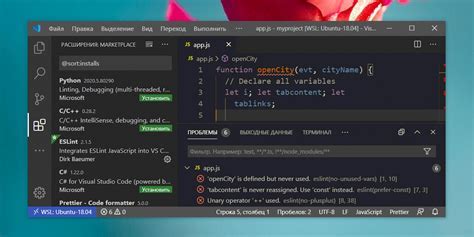
Установка и настройка Mingw с VS Code может быть сложной задачей, особенно для новичков. Однако, существует несколько полезных ресурсов и советов, которые помогут вам успешно использовать Mingw с VS Code.
1. Ознакомьтесь с документацией: Прежде чем приступить к установке и настройке Mingw, рекомендуется прочитать официальную документацию. Это поможет вам понять основные шаги и требования для правильной установки.
2. Проверьте зависимости: Убедитесь, что ваша система имеет все необходимые зависимости, такие как CMake, GCC и другие. Если вы не уверены, какие зависимости нужны, обратитесь к официальной документации.
3. Используйте расширение для VS Code: Существует несколько расширений для VS Code, которые помогут автоматизировать процесс установки и настройки Mingw. Например, расширение "C/C++" включает в себя интеграцию с Mingw и облегчает работу с проектами на C/C++.
4. Постоянно обновляйтесь: Mingw и VS Code постоянно развиваются и выпускают новые версии. Рекомендуется периодически обновлять свою установку, чтобы воспользоваться последними функциями и исправлениями ошибок.
5. Обратитесь к сообществу: Если у вас возникли проблемы или вопросы, обратитесь к сообществу разработчиков. На форумах, группах в соцсетях и других онлайн-ресурсах пользователи смогут помочь вам.
Использование Mingw с VS Code может открыть перед вами множество возможностей для разработки на C/C++. Следуя дополнительным ресурсам и советам, вы сможете успешно настроить и использовать этот инструмент для своих проектов.